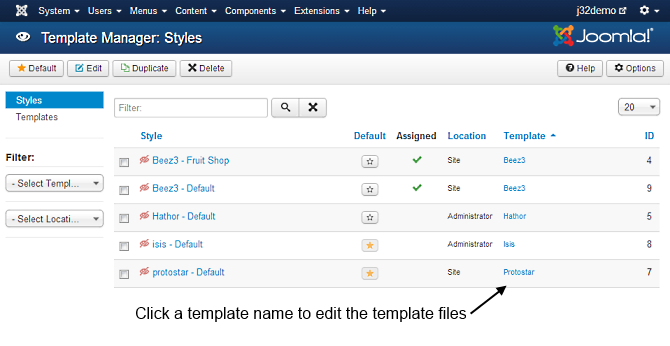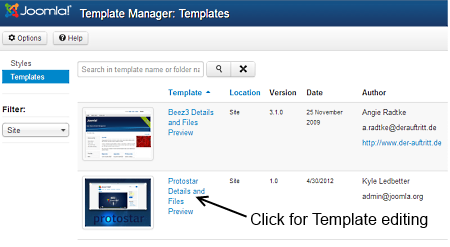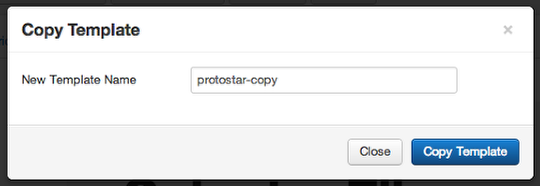Izmjena Joomla! predloška
From Joomla! Documentation
Predlošci su jednostavno grupa datoteka XML, PHP, HTML i slika koje su spremljene u mapi "templates" vašeg sitea. Te datoteke možete izravno editirati ili putem Template Menagera - Upravljača predložaka.
Prije no što krenete
Prije no što se krenete baviti sa zadanim instaliranim predloškom ili bilo kojim drugim predloškom koji imate instaliran, zapamtite da svaka nadogradnja Joomlinog! izvornog sadržaja sadrži nove kopije zadanih Joomlinih! predložaka. Isto tako, ako ste editirali neki instalirani predložak, da bi ga vratili u originalno stanje, moat ćete ga reinstalirati.
Ako ne poduzmete potrebne korake da zaštiti svoj rad, promjene se mogu izgubiti kad nadograđujete Joomlu!. Isto tako, možete i očuvati neki instalirani predložak, ako budete imali problema s njegovim izmjenama.
Postoje opcije u Template Manageru/upravljaču predložaka, koje omogućuju udvajanje i kopiranje nekog postojećeg predloška ili trenutnog predloška i njegovih datoteka. One uključuju stil i sve datoteke koje čine taj predložak.
Kopiranje Template Style-a (stila predloška) i kopiranje predloška nisu ista stvar. Možete kopirati stil predloška ali pri tom nistezaštićeni brisanja trenutnih datoteka predloška. Kopiranje stila jednostavno dodaje drugi unos u _template_styles tablicu baze podataka (database). Ovo možete koristiti kako bi provjerili dizajn web sitea s drugačijim fontovima, bojama, širinom ili logom, ako taji parametri stila predloška postoje. datoteke stila predloška se ne kopiraju u drugi direktorij jedinstvenog naziva i bit će izbrisani tokom nadogradnje.
Kopiranje predloška
Da bi zadržali vaše promjene predložak morate kopirati sa svim njegovim datotekama. Taj postupak se odnosi na stvaranje pune kopije (točnog duplikata) predloška uključujući sve datoteke. Da bi napravili kopiju, morate biti u nekom od Customise Template prikaza.
Postoje dva načina pristupa Template Manager: Customise Template. Sučelje Customise Template (prilagodi predložak) omogućuje vam editiranje trenutnog koda koji se nalazi u datotekama predloška, stvaranje novog predloška i rad na izmjeni predloška.
One-Click ili prebacivanje na prikaz Template
Styles stupac se odnosi na promjene postojećih parametara predloška, kao što su boja, boja fontova, logo itd. Oni su ovisni o parametrima koje je autor predloška omogućio da se na brzinu promjene. Stupac Template se odnosi na editiranje pravih datoteka predloška.
Da bi pristupili Template Customise funkciji (prilagođavanje predloška):
- Izravno - Kliknite ime predloška u stupcu Template
- Neizravno - Styles bit će naglašeno, kliknite na Templates ispod njega i otvorit će se prikaz Template Manager:Templates, vidi dolje sliku.
Prikaz Customisation
Sad bi morali gledati na donju sliku.Template Manager: Customise Template.
Kopiranje postojećeg predloška
Lakši način
Stvorite novi predložak kopiranjem nekog postojećeg predloška:
- U Template Manager: Customise Template, na alatnoj traci kliknite na Copy Template .
- Unesite novo ime za predložak i kliknite Copy Template
- Predložak se kompletno kopira. To uključuje stilove i sve njegove datoteke.
Ručno
- Stvorite direktorij /templates/moj_template.
- Kopirajte origanlni sadržaj mape template u mapu moj_template.
- Idite u osnovni direktorij /language/en-GB.
- Kopirajte/language/en-GB/en-GB.tpl_original_template.ini u en-GB.tpl_moj_template.ini
- Kopirajte /language/en-GB/en-GB.tpl_original_template.sys.ini to en-GB.tpl_moj_template.sys.ini
- Idite u mapu /language/en-GB u direktoriju predloška, ako postoji.
- Kopirajte /language/en-GB/en-GB.tpl_original_template.ini u en-GB.tpl_moj_template.ini
- Kopirajte /language/en-GB/en-GB.tpl_original_template.sys.ini u en-GB.tpl_moj_template.sys.ini
- Otvorite datoteku templateDetails.xml u direktoriju moj_template i promijenite sve reference, ako postoje, na originalni direktorij predloška na novi direktorij moj_template.
<name>Moj_Template</name><language tag="en-GB">en-GB.tpl_my_template.ini</language>
<language tag="en-GB">en-GB.tpl_moj_template.sys.ini</language><param name="template_header" type="folderlist" directory="templates/my_template/styles/header" default="" label="Header Templates" description="HEADER TEMPLATES DESCRIPTION" />
<param name="template_background" type="folderlist" directory="templates/moj_template/styles/background" default="" label="Background Templates" description="BACKGROUND TEMPLATES DESCRIPTION" />
<param name="template_elements" type="folderlist" directory="templates/moj_template/styles/elements" default="" label="Primary Elements" description="PRIMARY ELEMENTS DESCRIPTION" />Pronalaženje novog predloška
Kad ručno kopirate predložak, novi predložak s mora predstaviti vašem Joomla! siteu postupkom otkrivanja.
- Idite u Administrator → Extensions → Extension Manager → Discover
- Kliknite na ikonu Discover.
- Izaberite vaš novi predložak.
- Kliknite Install.
Ako je sve uspjelo, novi će predložak sad biti dostupan u Administrator → Extensions → Template Manager
- Učinite da novi predložak bude zadani predložak.
- Pogledajte site i provjerite.
Pronalaženje grešaka
Nakon kopiranja postojećeg predloška u novi predložak mogu s javit problemi. Zbog načina na koji Joomla! radi s imenima datoteka, možete se, na primjer, spotaći na grešku velikih slova.
Joomla ima nekoliko alata za otklanjanje grešaka. Kako bi vidjeli što se dešava dok radite na siteu, ima tri postavke koje morate promijeniti.
- Administration > Site > Global Configuration > System > Debug Settings > Debug System > Yes (Zadano= No)
- Administration > Site > Global Configuration > System > Debug Settings > Debug Language > Yes (Zadano= No)
- Administration > Site > Global Configuration > Server > Server Settings > Error Reporting > Maximum (Zadano= System Default)
Kad je, na primjer, Debug Language postavljeno na Yes, vidjet ćete da li se datoteka jezika uspješno ili neuspješno ukrcava na svaku stranicu Administrtora. Otvorite ploču Joomla Debug Console > Language Files Loaded i pogledajte izvještaj.